Зарядные устройства ноутбуков. Основы функционирования и схемотехники. (Часть I).
Журнал «Мир периферийных устройств ПК»
Конягин Алексей, Учебный центр «Эксперт»
автор и преподаватель курса «Ремонт ноутбуков и нетбуков»
Зарядные устройства, обозначаемые на схемах, как Charger, являются ключевым звеном в процессе запуска ноутбука.Название «зарядное устройство» совсем не означает, что оно используется только для заряда аккумулятора. Этим модулем формируется первичное напряжение, из которого затем вырабатываются все остальные напряжения, т.е. Сharger является одним из ключевых звеньев во всей системе энергообеспечения ноутбука. И поэтому неудивительно, что статистика неисправностей ноутбуков говорит о необходимости обсуждения схемотехники данного модуля.
В среде специалистов и пользователей ноутбуков так сложилось, что зарядными устройствами часто называют блоки питания, формирующие постоянное напряжение величиной примерно +19V.
Зарядное устройство (Charger) в ноутбуках выполняет, как правило, следующие основные функции:
- формирование зарядного напряжения/тока для аккумуляторной батареи;
- коммутацию «первичного» напряжения, необходимого для формирования всех системных напряжений;
- информирование системных контроллеров о подключении сетевого адаптера;
- автоматическое управление мощностью, потребляемой от сетевого адаптера (функция DPM) .
Упрощенную функциональную схему Charger’а мы попытались представить на рис.1.
Рис.1 Блок-схема зарядного устройства ноутбука
Формирование зарядного напряжения аккумулятора
Исходя из названия модуля, эта функция является его важнейшей функцией. Как известно, в аккумуляторных батареях ноутбуков, в настоящее время широко применяются литий-ионные аккумуляторы (LiOn). Номинальным напряжением одного литий-ионного элемента является 3.6 Вольт. На практике же, заряд этих элементов осуществляется напряжением 3.9 – 4.3 вольт/элемент. Также хорошо известно, что увеличение емкости батарей достигается последовательно-параллельным включением нескольких аккумуляторов.
Как известно, в аккумуляторных батареях ноутбуков, в настоящее время широко применяются литий-ионные аккумуляторы (LiOn). Номинальным напряжением одного литий-ионного элемента является 3.6 Вольт. На практике же, заряд этих элементов осуществляется напряжением 3.9 – 4.3 вольт/элемент. Также хорошо известно, что увеличение емкости батарей достигается последовательно-параллельным включением нескольких аккумуляторов.
Рис.2 Трехэлементная (3-Cell) батарея. Каждый элемент состоит из двух параллельно-включенных «банок». В результате получаем батерю типа «3S-2P»
Чаще всего, батарея образована тремя элементами (Cell’s), каждый из которых, в свою очередь, состоит из двух или трех параллельно-включенных «банок» (рис.2). Разумеется, что такие много-секционные батареи требуют увеличенного зарядного напряжения, величину которого очень легко подсчитать: необходимо напряжение заряда одного элемента умножить на количество элементов в цепочке.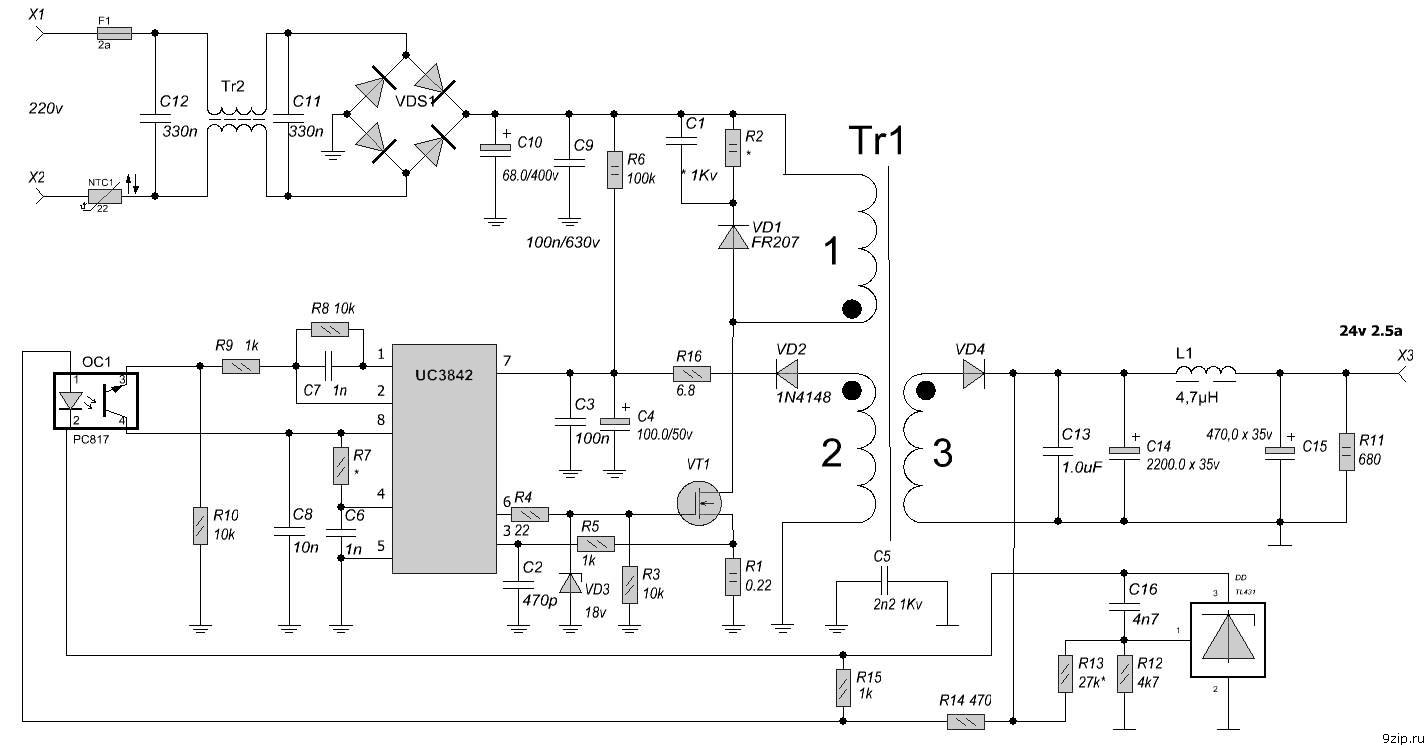
- во-первых, в прайс-листах реселлеров эти батареи могут быть обозначены, как 3-Cell;
- во-вторых, по напряжению батареи – 3-х элементные аккумуляторы имеют выходное напряжение, равное 10.8 Вольт (иногда попадаются батареи с напряжением 11.1 Вольт). Еще раз обращаем внимание, что это лишь номинальные напряжения аккумуляторов, а на самом деле напряжение на них несколько выше, например, 12.6 Вольт.
Наряду с 3-Cell батареями, существуют и 4-х элементные аккумуляторы (рис.3). Эти батареи требуют зарядного напряжения величиной от 15.6 В до 17.2 В. Аккумуляторы этого типа в прайс-листах обозначаются, как 4-Cell, а их выходное напряжение, как правило, равно 14.4 В (но изредка попадаются батареи с выходным напряжением 14.8 Вольт).
Рис.3 Четырехэлементная (4-Cell) батарея. Каждый элемент состоит из двух параллельно-включенных «банок». В результате получаем батерю типа «4S-2P»
Каждый элемент состоит из двух параллельно-включенных «банок». В результате получаем батерю типа «4S-2P»
Кроме того, ряд ноутбуков позволяет работать как с 3-элементными, так и с 4-элементыми батареями, автоматически изменяя формируемое зарядное напряжение, в зависимости от типа подключенной батареи. Естественно, что Charger таких ноутбуков должен «уметь заряжать» батареи разных типов, формируя разное выходное напряжение и разные выходные токи.
Сетевой адаптер (блок питания), являющийся главным источником энергии для ноутбука, формирует постоянное напряжение номиналом 19 Вольт. А для заряда аккумуляторов, как мы видели, требуется меньшее напряжение. Поэтому в составе ноутбука присутствует зарядное устройство, формирующее напряжение соответствующего номинала, достаточное и необходимое для заряда батареи. Таким образом, фактически, Charger представляет собой понижающий DC-DC преобразователь импульсного типа, в котором могут быть реализованы и некоторые дополнительные функции.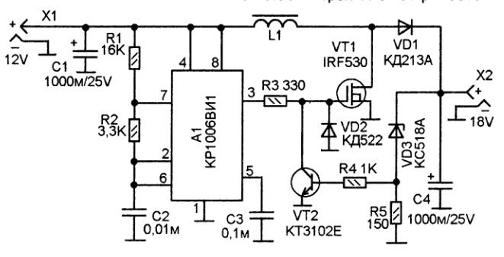
- включение и выключение преобразователя по командам от управляющего контроллера;
- контроль выходного тока, т.е. контроль тока, потребляемого аккумуляторной батареей в момент ее заряда;
- контроль выходного зарядного напряжения, прикладываемого к аккумулятору, с целью его регулировки и стабилизации;
- управление величиной зарядного тока;
- определение подключения аккумуляторной батареи с целью предотвращения работы в режиме холостого хода и др.
Коммутация первичного напряжения
Источником энергии для ноутбука может являться либо сетевой адаптер, когда он подключен к питающей сети 220 Вольт, либо аккумуляторная батарея. В составе Charger’а имеются транзисторные ключи, которые коммутируются таким образом, чтобы на выходе Charger’а всегда присутствовало напряжение VDC, из которого затем формируются все необходимые для работы ноутбука напряжения. Это напряжение VDC является либо напряжением сетевого адаптера (т.
Логика работы данной схемы очень простая. Если сетевой адаптер подключен и формирует напряжение 19В, то Charger на свой выход начинает транслировать именно это напряжение. Если же напряжение сетевого адаптера не обнаружено, то происходит переключение на аккумуляторную батарею. Фактически, схема коммутации первичного напряжения представляет собой два ключа и контроллер, анализирующий наличие входного напряжения 19В (рис.4).
Рис.4 Принцип выбора «первичного» источника энергии для питания ноутбука
К функциям входных коммутаторов, можно отнести и функцию контроля входного тока. Для этого в схему Charger’а вводится цепь измерения тока, традиционно состоящая из токового датчика, в виде низкоомного резистора. Эта цепь позволяет измерять величину тока, потребляемого источниками питания ноутбука от сетевого адаптера, т.е. позволяет измерять ток в канале 19V. Величину входного тока анализирует контроллер зарядного устройства, и, если измеренное значение превышает заданную величину, контроллер зарядного устройства закрывает входной ключ канала 19V. Такая защита позволяет исключить работу сетевого адаптера в случае коротких замыканий при неисправностях в питающих каскадах ноутбука.
Величину входного тока анализирует контроллер зарядного устройства, и, если измеренное значение превышает заданную величину, контроллер зарядного устройства закрывает входной ключ канала 19V. Такая защита позволяет исключить работу сетевого адаптера в случае коротких замыканий при неисправностях в питающих каскадах ноутбука.
Информирование о подключении сетевого адаптера
Эта функция тесно связана с предыдущей. Если контроллер Charger’а обнаружил наличие напряжения 19В от сетевого адаптера, то он не только переключает ноутбук на работу именно от этого напряжения, но и «сообщает» об этом контроллеру клавиатуры — KBC (EC) или «южному мосту» посредством генерации сигнала, часто обозначаемого на схемах, как ACOK. Активность сигнала ACOK приводит к тому, что зарядное устройство запускается и начинается зарядка аккумуляторной батареи, а, кроме того, выводится соответствующая индикация режима работы ноутбука.
Сделав краткий обзор общих принципов функционирования Charger’а, переходим к рассмотрению схемотехнических решений, положенных в основу построения зарядных устройств.
Центральным элементом любого Charger’а является микросхема-контроллер, набор функциональных возможностей которого может быть очень широким. Однако для построения Charger’а могут быть использованы и достаточно примитивные контроллеры.
В некоторых, уже достаточно старых, моделях ноутбуков в качестве микросхем контроллеров зарядного устройства приходилось встречаться с такой микросхемой общего применения, как TL494 (специалисты, которые занимались системными блоками питания AT и ранними ATX, с этой микросхемой должны быть очень хорошо знакомы). Естественно, что такое решение отличается достаточно громоздкой схемотехникой и сложностью реализаций даже самых простых функций. Поэтому о подобных схемах следует говорить, как об экзотике, и брать их за пример для обсуждения не стоит.
В настоящее время существует целый ряд специализированных микросхем, разработанных исключительно для применения в ноутбуках и именно в качестве Charger’а. Микросхемы этого класса выпускаются, в основном, такими производителями, как Maxim, Intersil, Fujitsu Electronics, Texas Instruments (семейство BQ). Интегрированные Charger’ы позволяют значительно упростить разработку схемы зарядного устройства и снизить ее габариты. Кроме того, такие контроллеры «нагружены» большим количеством дополнительных функций, о которых говорилось в начале статьи. В результате, в современных ноутбуках повсеместно применяются интегральные Charger’ы, и схемотехника всего зарядного устройства определяется типом и функциональными характеристиками именно этой микросхемы.
Интегрированные Charger’ы позволяют значительно упростить разработку схемы зарядного устройства и снизить ее габариты. Кроме того, такие контроллеры «нагружены» большим количеством дополнительных функций, о которых говорилось в начале статьи. В результате, в современных ноутбуках повсеместно применяются интегральные Charger’ы, и схемотехника всего зарядного устройства определяется типом и функциональными характеристиками именно этой микросхемы.
Так как микросхем интегральных Charger’ов сейчас достаточно много, то и различных вариантов построения зарядного устройства тоже хватает. Однако, несмотря на все разнообразие схем зарядных устройств и применяемых в них контроллеров, постараемся выделить и охарактеризовать их основные элементы.
Детектор сетевого адаптера
Определение входного питающего напряжения, формируемого сетевым адаптером, относится к основным функциям Charger’а. Практически во всех современных микросхемах Charger’ов эта функция является внутренней, и для ее реализации имеется отдельный контакт, на который подается напряжение, пропорциональное уровню входного напряжения 19VDC, формируемого адаптером. В наименовании этого контакта чаще всего встречается аббревиатура «AC» (например, ACIN или ACSET и т.п.), указывающая на то, что данным сигналом детектируется подключение ноутбука к питающей сети переменного тока.
В наименовании этого контакта чаще всего встречается аббревиатура «AC» (например, ACIN или ACSET и т.п.), указывающая на то, что данным сигналом детектируется подключение ноутбука к питающей сети переменного тока.
Рис.5 Детектор сетевого адаптера
Детектор сетевого адаптера представляет собой делитель напряжения и компаратор, интегрированный в микросхему Charger’а (рис.5). На вход детектора подается напряжение +19V, которое резистивным делителем уменьшается до напряжения, допустимого для входа микросхемы, например, до 5 Вольт или до 2.5 Вольт. Далее, внутри микросхемы это напряжение сравнивается с внутренним опорным напряжением, номинал которого является уникальным для каждой микросхемы Charger’а (но обычно близок к уровню 1.2В или 2В). Компаратор осуществляет контроль входного напряжения ноутбука, т.е. не позволяет ноутбуку начать работу от адаптера при слишком низком питающем напряжении.
Схема детектора сетевого адаптера формирует сигнал, который мы условно назовем «ACOK». Активизация сигнала ACOK подтверждает, что обнаружено подключение сетевого адаптера, и что его напряжение соответствует рабочему диапазону. Сигнал ACOK, как правило, является выходом с открытым коллектором (стоком), а его уровень активности (высокий или низкий) определяется типом микросхемы Charger’а (рис.6). Сигнал ACOK подается на вход микросхемы ICH («южный мост») или на вход микросхемы управляющего контроллера, в качестве которого обычно используется KBC.
Рис.6 Выходной сигнал детектора может быть активен как высоким уровнем, так и низким
Выход с открытым коллектором/стоком предполагает «подтягивание» этого контакта к шине питания через ограничивающий резистор. Но откуда же возьмется «подтягивающее» напряжение, если ноутбук и все его элементы еще не начали свою работу?
Очень часто подтягивающее напряжение для выхода ACOK формируется самой микросхемой Charger-контроллера. В состав контроллера вводится линейный стабилизатор, формирующий постоянное напряжение из питающего напряжения микросхемы, т.е. из +19V, подаваемых на вход DCIN. Выход линейного стабилизатора часто обозначается как LDO (рис.7). Выходное напряжение этого линейного стабилизатора обычно равно +5 Вольт. В некоторых случаях в качестве «подтягивающего» напряжения для выхода ACOK используется опорное напряжение, также формируемое внутренним источником опорного напряжения, и обозначаемое VREF.
В состав контроллера вводится линейный стабилизатор, формирующий постоянное напряжение из питающего напряжения микросхемы, т.е. из +19V, подаваемых на вход DCIN. Выход линейного стабилизатора часто обозначается как LDO (рис.7). Выходное напряжение этого линейного стабилизатора обычно равно +5 Вольт. В некоторых случаях в качестве «подтягивающего» напряжения для выхода ACOK используется опорное напряжение, также формируемое внутренним источником опорного напряжения, и обозначаемое VREF.
Рис.7 «Подтягивание» выхода с открытым стоком к логической единице. Источником напряжения является внутренний линейный стабилизатор LDO.
Напряжение +19V для детектора сетевого адаптера берется непосредственно с входного питающего разъема (см.рис.5), но в некоторых ноутбуках на входе зарядного устройства устанавливается ключ, открывающийся самостоятельно или Charger-контроллером в момент появления входного напряжения +19V (рис. 8). Такой ключ можно рассматривать в качестве буферного элемента, выполняющего функцию защиты от всплеска напряжения и от влияния переходных процессов при подключении. Также этот ключ не позволит включиться схеме при недостаточном напряжении от адаптера, что можно рассматривать в качестве защиты от неисправности сетевого адаптера, хотя функция защиты от запуска ноутбука при неисправном адаптере, обычно реализована, компаратором сигнала ACIN. Ведь если входное напряжение ACIN будет меньше порогового напряжения компаратора, выходной сигнал ACOK не должен генерироваться.
8). Такой ключ можно рассматривать в качестве буферного элемента, выполняющего функцию защиты от всплеска напряжения и от влияния переходных процессов при подключении. Также этот ключ не позволит включиться схеме при недостаточном напряжении от адаптера, что можно рассматривать в качестве защиты от неисправности сетевого адаптера, хотя функция защиты от запуска ноутбука при неисправном адаптере, обычно реализована, компаратором сигнала ACIN. Ведь если входное напряжение ACIN будет меньше порогового напряжения компаратора, выходной сигнал ACOK не должен генерироваться.
Рис.8 Входной транзистор, открывающийся автоматически
Входной ключ Charger’а является полевым P-канальным транзистором. Чаще всего это AP4435 или его аналоги. В случае неисправности входного транзистора зарядного устройства и невозможности идентификации его маркировки, можно смело ставить именно AP4435. Следует отметить, что неисправность этого транзистора является одной из основных проблем Charger’а.
Следует отметить, что неисправность этого транзистора является одной из основных проблем Charger’а.
С другой стороны, нередки и схемы без входных транзисторных ключей. Однако современная схемотехника ноутбуков нацелена на применение входных транзисторных ключей, так как их наличие, кроме всего прочего, позволяет организовать дополнительные функции.
Рис.9 Реализация дополнительных защитных функций в Charger’е ноутбука Samsung NP-P55
В качестве примера такой дополнительной функции, можно привести схему «зарядника» ноутбука Samsung NP-P55 (рис.9). В этой схеме первоначальное открывание ключа обеспечивается резистивным делителем R516/R517, который создает на затворе транзистора Q2 напряжение, меньшее, чем на его истоке. Это и является условием открывания Q2. В результате, на стоке Q2 появляется напряжение VDC_ADPT, равное 19 Вольтам. Это напряжение используется для питания Charger-контроллера и формирования всех остальных напряжений ноутбука.
Это напряжение используется для питания Charger-контроллера и формирования всех остальных напряжений ноутбука.
Кроме делителя, состоянием транзистора Q2 управляет еще и транзистор Q503. Открывание транзистора Q503 приводит к подаче на затвор транзистора Q2 напряжения от сетевого адаптера, т.е. напряжения на истоке и затворе выравниваются. Это приводит к запиранию Q2. Осталось выяснить, что же может привести к открыванию транзистора Q503.
Затвор транзистора Q503 управляется триггером, состоящим из транзисторов Q501 и Q502. Срабатывание триггера произойдет в случае открывания хотя бы одного из стабилитронов ZD500, ZD501 или ZD503. В свою очередь, эти стабилитроны открываются в случае значительного превышения напряжения в каналах 5V, 1.8V, 1.05V, 1.25V, 1.5V. Перечисленные напряжения питают процессор, чипсет, графический контроллер и память, и увеличение этих напряжений способно натворить много бед. Критическое превышение номинала этих напряжений может произойти только в случае пробоя транзисторных ключей в DC-DC преобразователях, формирующих эти напряжения из напряжения VDC.
Критическое превышение номинала этих напряжений может произойти только в случае пробоя транзисторных ключей в DC-DC преобразователях, формирующих эти напряжения из напряжения VDC.
Срабатывание триггера означает, что Q501 и Q502 оказываются открытыми, и это будет продолжаться до тех пор, пока на входе ноутбука будет присутствовать напряжение +19V. В этом случае, для повторного запуска ноутбука необходимо обязательно вынуть штекер сетевого адаптера, подождать некоторое время и снова подключить ноутбук к источнику питания.
Открытый триггер обеспечивает подачу на затвор Q503 низкого уровня, что приводит к открыванию Q503 и закрыванию Q2. В результате, 19V (VDC) перестает подаваться на DC-DC преобразователи и ноутбук выключается. Работа при повышенном напряжении основных элементов системы исключается.
Так как для работы детектора и его компаратора требуется наличие опорного напряжения, то, разумеется, необходимо обеспечить питанием микросхему Charger-контроллера. Питающим напряжением для микросхемы является все те же 19V от сетевого адаптера. Только эти 19 Вольт для обеспечения питания подаются на другой контакт, традиционно обозначаемый DCIN. Но об этом мы продолжить говорить уже в следующем номере нашего журнала.
Питающим напряжением для микросхемы является все те же 19V от сетевого адаптера. Только эти 19 Вольт для обеспечения питания подаются на другой контакт, традиционно обозначаемый DCIN. Но об этом мы продолжить говорить уже в следующем номере нашего журнала.
Перейти ко второй части статьи
Понравилась статья? Узнали что-то новое и интересное?Вы можете выразить благодарность автору статьи скромным денежным переводом. Активатор aact.
пошаговая инструкция, как починить зарядное устройство
Какие неисправности встречаются чаще всего
Наиболее распространенная проблема, возникающая при эксплуатации бука, это, конечно, разъем питания. Если мы придерживаем провод рукой, прыгая с кровати за стол и обратно, то обычно все в порядке. Но многие ли так делают? Взял машину и пошел, а блок питания ноутбука волочится сзади, создавая немалую нагрузку на разъем.
В этой ситуации чаще всего страдает не вилка БП, а гнездо ноутбука.
Но замена гнезда не является темой статьи, а потому рассматривать мы ее не будем.
Не менее редко у блока питания переламывается провод. Обычно выходной, поскольку сетевой толщиной с карандаш и жесткий, как проволока, переломить сложно. Выходной же может переломиться как возле штекера, так и возле самого блока питания.
Сами же БП выходят из строя гораздо реже, но и это случается. Перенапряжение, перегрузка, удары, банальный брак – все случается. Бывает даже так: выключил вечером вполне исправный ноутбук, а утром он запускается от аккумуляторов, поскольку блок питания почему-то не работает.
Как заменить штекер или устранить повреждение провода
Начнем с самого простого – ремонта переломившегося кабеля питания ноутбука. Перекусываем провод в месте повреждения и зачищаем оба его конца.
Полезно! Если провод переломился под самый штекер (или блок питания), то придется немножко доработать сам штекер или втулку БП. Берем монтажный нож или простое лезвие безопасной бритвы и срезаем часть штекера (втулки).
Надеваем на провод две термоусадочных трубки разного диаметра. Это удобнее, надежнее и эстетичнее, чем изолента.
Теперь вооружаемся паяльником, тщательно облуживаем зачищенные места и спаиваем центральные провода. Надвигаем на место пайки тонкую термоусадку.
Греем трубку спичками, чтобы она «села». Спаиваем экраны, стараясь не пережечь изоляцию центральной жилы. Для этого в месте пайки на центральную жилу можно положить кусочек электрокартона.
Натягиваем вторую трубку, усаживаем ее газовой горелкой или зажигалкой, и дело сделано.
Если нет термоусадочных трубок нужного диаметра, то вполне подойдет и обычная изоляционная лента. Это будет не так эстетично, но вполне надежно.
Теперь кратко по ремонту и замене штекера. Такая операция может понадобиться при плохой заводской пайке, если провод переломился очень глубоко в оболочке разъема или мы желаем эстетики.
Отрезаем провод в месте перелома или выше.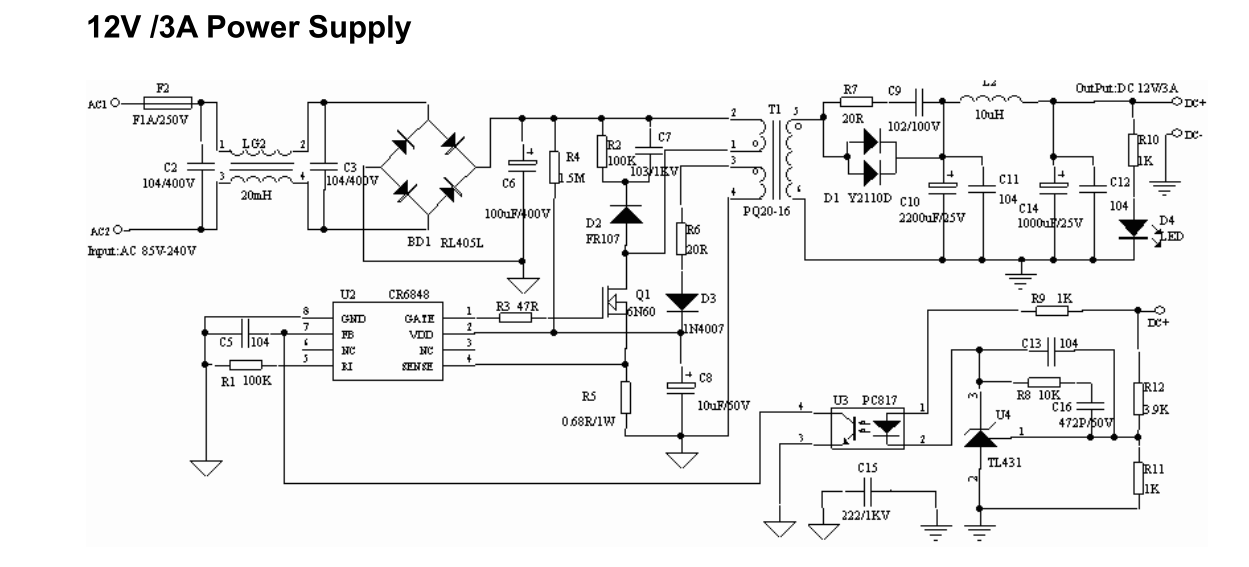 При помощи монтажного ножа разрезаем оболочку по всей длине. Выворачиваем ее, вытряхиваем внутренности, отпаиваем от штекера провода (если они уже не отвалились из-за плохой пайки) и получаем следующее:
При помощи монтажного ножа разрезаем оболочку по всей длине. Выворачиваем ее, вытряхиваем внутренности, отпаиваем от штекера провода (если они уже не отвалились из-за плохой пайки) и получаем следующее:
«Разобранный» неразборный разъем
Зачищаем отрезанный провод, облуживаем, припаиваем центральную жилу, тщательно ее изолируем. Припаиваем экран.
Пайка окончена, осталась сборка
Берем разрезанную оболочку, подрезаем ее изнутри так, чтобы ее можно было установить на место и концы в месте разреза сошлись. Надеваем на оболочку термоусадку диаметром 10 мм, усаживаем ее прогревом над горелкой газовой плиты. Для передней части разъема берем термоусадочную трубку диаметром 13 мм. Надеваем, усаживаем и готово.
Что касается полной замены, то тут все очевидно. Все новые штекеры разборные. Отрезаем старый, припаиваем новый, не забыв перед пайкой надеть на провод оболочку. Припаяли, зажали кабель специальным обжимным лепестком (на фото ниже помечен стрелкой), надвинули на место пайки оболочку и все.
Новые штекеры всегда разборные
С проводами и разъемами вроде разобрались. Теперь перейдем непосредственно к ремонту блоков питания ноутбуков. Хотелось бы сразу предупредить, что для проведения ремонта необходимо обладать хотя бы минимальными знаниями радиотехники, уметь держать в руках паяльник и пользоваться измерительными приборами. Если все это в наличии, то можно начать.
Как вскрыть корпус БП
Прежде чем начать ремонт зарядного устройства для ноутбука, его нужно разобрать, поскольку практически все БП для буков неразборные. Тем не менее разобрать БП можно и без особых сложностей. Рассмотрим два варианта.
Вариант разборки 1
Вооружаемся обычным медицинским шприцом, заполняем его бензином. Тщательно проливаем шов БП по всему периметру. Ждем 5-10 минут и повторяем операцию.
Теперь берем отвертку с плоским жалом и свободно разъединяем части корпуса. Если не получается, повторяем процедуру.
Вариант разборки 2
К сожалению, бензин не всегда помогает – все будет зависеть от материала корпуса и метода его соединения. Если, к примеру, он сварен, то бензин не поможет. В этом случае вооружаемся ножом и молотком. Наставляем на шов нож и, слегка постукивая по нему молотком, проходим по периметру.
Если, к примеру, он сварен, то бензин не поможет. В этом случае вооружаемся ножом и молотком. Наставляем на шов нож и, слегка постукивая по нему молотком, проходим по периметру.
Тем же ножом разъединяем части корпуса.
Мнение эксперта
Алексей Бартош
Специалист по ремонту, обслуживанию электрооборудования и промышленной электроники.
Задать вопрос
Важно! Стучим молотком аккуратно, контролируя силу, чтобы не прорубить корпус насквозь и не повредить сам блок питания. Не стоит стараться сделать все быстро и с первого раза. Если после одного прохода разъединить половинки корпуса не получается, лучше пройтись ножом с молотком еще раз.
Плюсы
Достоинства переносных БП:
- доступность в сочетании с надежностью в эксплуатации;
- КПД (66-71%). Потери мощности приходятся на те процессы, которые по времени настолько малы, что не отражаются на работе БП;
- малый габарит и масса не приводит к перегреву зарядного устройства;
- предусмотрено подключение к сетям с разбросом в диапазоне напряжений 110-240В и частот 50-60 Гц.

Типовые схемы блоков питания ноутбуков
Прежде чем заняться ремонтом, разберемся в принципе работы БП буков. Для этого рассмотрим пару типовых схем БП для ноутбуков. Начнем с более простого.
На схеме цифрами обозначены узлы:
- 1 – блок входных фильтров и выпрямитель;
- 2 – генератор с ШИМ и силовым ключом;
- 3 – импульсный трансформатор;
- 4 – низковольтный выпрямитель;
- 5 – схема стабилизации выходного напряжения.
Сетевое напряжение, пройдя через сетевой фильтр, выпрямляется диодным мостом, сглаживается и поступает на импульсный трансформатор. Управляет протеканием тока через трансформатор задающий генератор, оснащенный мощным ключом на полевом транзисторе. Пониженное трансформатором напряжение выпрямляется низковольтным выпрямителем и через индуктивный фильтр подается на нагрузку.
Стабилизация выходного напряжения осуществляется при помощи обратной связи – напряжение с дополнительной обмотки поступает на оптрон узла стабилизации, а тот, в свою очередь, управляет работой узла ШИМ задающего генератора, изменяя скважность импульсов управления трансформатором.
Следующая схема более сложная, обладает лучшими, чем предыдущая, характеристиками, но принцип работы практически тот же:
На схеме цифрами обозначены узлы:
- 1 – блок входных фильтров и выпрямитель;
- 2 – генератор с ШИМ;
- 3 – температурная защита;
- 4 – импульсный трансформатор;
- 5 – силовой ключ на полевом транзисторе;
- 6 – низковольтный выпрямитель;
- 7 – схема стабилизации выходного напряжения.
Сетевое напряжение фильтруется и выпрямляется, затем поступает на импульсный трансформатор, который управляется ШИМ-генератором при помощи внешнего силового ключа. Пониженное трансформатором импульсное напряжение выпрямляется и подается в нагрузку. Узел стабилизации через оптопару представляет собой обратную связь для стабилизации выходного напряжения. Узел температурной защиты отключит БП, если температура его узлов (в частности, силового ключа) станет слишком высокой.
На этом, думается, можно остановиться, поскольку все БП для ноутбуков имеют такую же структурную схему и работают по одному и тому же принципу импульсного преобразования. Различия заключаются лишь в схемотехнике. Сложный узел имеет лучшие характеристики, простой – худшие. Но все они выполняют одни и те же функции. Так что, поняв, как работают блоки питания, схемы которых мы рассмотрели, несложно разобраться в любом другом.
Различия заключаются лишь в схемотехнике. Сложный узел имеет лучшие характеристики, простой – худшие. Но все они выполняют одни и те же функции. Так что, поняв, как работают блоки питания, схемы которых мы рассмотрели, несложно разобраться в любом другом.
Важно! Разобраться полностью, конечно, сложно, но выявить те узлы, что мы разобрали, можно будет без труда. А это главное, поскольку именно эти узлы чаще всего выходят из строя.
Диагностика и устранение поломок на плате
Диагностика и устранение поломок на плате
Если обнаружены дефекты в самом блоке питания, т.к. напряжение в розетке есть, а шнур подачи электроснабжения исправен, потребуется отремонтировать его. Во время диагностики необходимо сделать следующее:
- Провести внешний осмотр оборудования. Под демонтированным корпусом находится плата, отвечающая за корректную работу зарядной станции. Важно тщательно оценить ее состояние и убедиться в отсутствии пятен и потемнений на внутренних элементах.
 Это касается и дорожек на плате – на ней не должны присутствовать почернения, следы гари или распайки. Во время диагностики следует внимательно посмотреть на электролитические конденсаторы. Если их торец оказался поврежденным, его придется поменять. При наличии признаков вздутия конденсата высоковольтного напряжения, есть вероятность повреждения диодного моста. После замены конденсатора не стоит спешить запускать БП в сеть, а лучше прозвонить мостовые диоды. Идентичные действия проводятся для низковольтного элемента.
Это касается и дорожек на плате – на ней не должны присутствовать почернения, следы гари или распайки. Во время диагностики следует внимательно посмотреть на электролитические конденсаторы. Если их торец оказался поврежденным, его придется поменять. При наличии признаков вздутия конденсата высоковольтного напряжения, есть вероятность повреждения диодного моста. После замены конденсатора не стоит спешить запускать БП в сеть, а лучше прозвонить мостовые диоды. Идентичные действия проводятся для низковольтного элемента. - Проверить цепи защиты. В число таких средств входит предохранитель, а иногда и варистор, который находится за предохранителем. При отсутствии ошибок сопротивление предохранителя сопоставимо с 0, а варистора – с бесконечностью.
- Оценить цепи входного фильтра. Во время диагностики стоит убедиться, что дроссели обладают минимальным сопротивлением. Допустимые параметры для токоограничивающего резистора составляют 5-15 Ом.
- Провести диагностику выпрямительного моста высоковольтного напряжения.
 Компонент выполнен из 4 отдельных диодов или представляет собой цельную конструкцию. Чтобы проверить напряжение каждого диода, лучше воспользоваться мультиметром с соответствующим режимом работы. При прямом включении прибор отобразит сопротивление в пару сотен Ом, а при обратном – показатель бесконечности.
Компонент выполнен из 4 отдельных диодов или представляет собой цельную конструкцию. Чтобы проверить напряжение каждого диода, лучше воспользоваться мультиметром с соответствующим режимом работы. При прямом включении прибор отобразит сопротивление в пару сотен Ом, а при обратном – показатель бесконечности. - Убедиться в исправности силового ключа. Если деталь не интегрирована в плату, а выполнена в виде внешнего модуля, потребуется провести прозвон мультиметром. Для начала следует выпоять сток-исток и прозвонить его в режиме диагностирования диодов. Во всех направлениях должен отображаться знак бесконечности.
- Продиагностировать импульсный трансформатор. Повреждение этой детали является редким явлением, но полностью исключать его не стоит, тем более, если предыдущие элементы исправные. В случае выхода из строя этого компонента, придется выпаять его и заменить новым. Но следует учитывать, что прозванивание трансформатора не всегда описывает его точное состояние. Так, при наличии короткозамкнутых витков обнаружить поломку с помощью тестера будет невозможно.
 В качестве альтернативного метода диагностики можно использовать визуальный осмотр детали.
В качестве альтернативного метода диагностики можно использовать визуальный осмотр детали. - Проверить низковольтный выпрямитель. Чтобы оценить состояние диодов низковольтного выпрямителя, потребуется выпаять их. Другие действия по проверке выполняются точно так же, как при проверке диодов высоковольтного моста.
- Прозвонить элементы выходного фильтра. Дроссельные компоненты на выходном фильтре диагностируются точно так же, как и на входном.
На этом диагностика блока питания ноутбука завершается. Большинство операций сможет выполнить даже новичок, не имеющий особой подготовки или профессионального оборудования. Однако более сложные дефекты потребуют привлечения специалистов. Решить их своими руками будет невозможно или очень сложно.
Выкупим твой бу ноутбук в любом состоянии не старше 2010 года! Быстрая оценка по телефону, бесплатные выезд курьера по Москве. Деньги — сразу. Звони! Тел.: +7 (903) 729-32-48 или напиши нам на email: [email protected]
Продать ноутбук
Как диагностировать и исправить ноутбук, аккумулятор которого не заряжается
2 вопроса Посмотреть все
Краспо @краспо
Рем.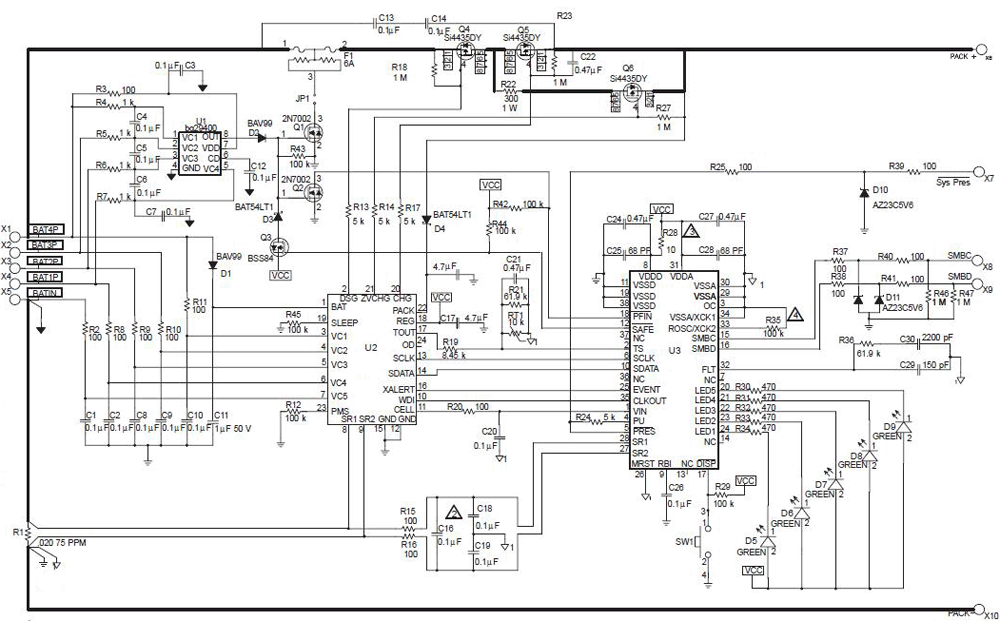 : 1
: 1
Опубликовано:
Опции- Постоянная ссылка
- История
- Подписаться
Привет, у меня есть проблема с моим ноутбуком, однажды он перестал работать при отключении от сети и мгновенно выключается при отключении от зарядного устройства, проверьте состояние, и он говорит, что батарея заряжается в Ubuntu, но по-прежнему не заряжает батарею. При подключении к зарядному устройству оранжевый индикатор (индикатор зарядки) горит около четырех часов, затем начинает мигать. Заменил аккумулятор, та же проблема, заменил зарядное, проблема осталась. Гнездо питания было немного ослаблено (не из-за материнской платы, а только из-за контактов внутри него), поэтому я это тоже исправил, но проблема все еще существует. Затем я проверил без батареи, и странная часть заключается в том, что батарея все еще определяется в ОС и говорит о зарядке, но, конечно, porcentage не поднимается, потому что нет батареи (конечно, даже с батареей это не работает). Я начинаю думать, что это может быть проблема с материнской платой. Я разговаривал с ремонтной мастерской, они не ремонтируют, а меняют материнскую плату, а это дороже, чем сам ноутбук. Мне очень нравится ноутбук, и я хотел бы продолжать его использовать, но мне нужно, чтобы он работал должным образом. У меня закончились идеи о том, что делать. Какие-либо предложения? Прошлый опыт? Большое спасибо, что нашли время, чтобы прочитать это!
Гнездо питания было немного ослаблено (не из-за материнской платы, а только из-за контактов внутри него), поэтому я это тоже исправил, но проблема все еще существует. Затем я проверил без батареи, и странная часть заключается в том, что батарея все еще определяется в ОС и говорит о зарядке, но, конечно, porcentage не поднимается, потому что нет батареи (конечно, даже с батареей это не работает). Я начинаю думать, что это может быть проблема с материнской платой. Я разговаривал с ремонтной мастерской, они не ремонтируют, а меняют материнскую плату, а это дороже, чем сам ноутбук. Мне очень нравится ноутбук, и я хотел бы продолжать его использовать, но мне нужно, чтобы он работал должным образом. У меня закончились идеи о том, что делать. Какие-либо предложения? Прошлый опыт? Большое спасибо, что нашли время, чтобы прочитать это!
Ответьте на этот вопрос У меня тоже есть эта проблема
Хороший вопрос?
Да №
Оценка 0
Отмена
Самый полезный ответ
Эшлин Редпат @fixifynz
Рем: 176
6
3
Опубликовано:
Опции- Постоянная ссылка
- История
Похоже на проблему с материнской платой. Вероятно, есть мертвый компонент (вероятно, полевой МОП-транзистор), который препятствует зарядке аккумулятора. Это также может быть связано с заземлением контакта батареи «переключателя» на материнской плате, поэтому ноутбук считает, что батарея все еще подключена. Из того, что вы сказали, я бы сказал, что микросхема зарядки не работает, так как это остановит зарядку и неправильно сообщит компьютеру, что батарея все еще подключена. Тем не менее, я просто ухожу от ограниченной информации, поэтому может быть что-то проще исправить.
Судя по вашему описанию, батарея вообще не заряжается, но ноутбук все еще может работать от сети. Это верно?
- Как и в большинстве случаев ремонта, давайте сначала попробуем простые, легкие и обратимые вещи, прежде чем делать что-то радикальное.
 Попробуйте войти в биос с подключенной батареей и посмотреть, есть ли там какие-либо инструменты для мониторинга батареи. Повторите с отключенной батареей и посмотрите, считает ли ноутбук, что батарея все еще присутствует. Это определит, правильно ли работает схема обнаружения батареи.
Попробуйте войти в биос с подключенной батареей и посмотреть, есть ли там какие-либо инструменты для мониторинга батареи. Повторите с отключенной батареей и посмотрите, считает ли ноутбук, что батарея все еще присутствует. Это определит, правильно ли работает схема обнаружения батареи. - Следующим простым шагом является извлечение батареи биоса (если она есть), удерживайте кнопку питания в течение минуты, затем вставьте батарею обратно и посмотрите, исправит ли это проблему.
- Вы можете проверить напряжение на контактах аккумулятора материнской платы во время зарядки, используя мультиметр в настройках проверки напряжения. Оставьте батарею отключенной, но проверьте напряжение на каждом контакте с подключенным кабелем питания. Это скажет вам, достигает ли питание от вашего зарядного устройства батареи или нет. Посмотрите, можете ли вы найти схему распиновки для вашего аккумулятора. Иногда на аккумуляторе есть метки с + или -, указывающие полярность аккумулятора и какие контакты к чему относятся.
 Обычно у вас есть положительные и отрицательные контакты на противоположных сторонах, а контакт данных посередине. Красные провода плюс. Если на положительных контактах нет напряжения или оно низкое (<12 В), то вы знаете, что есть проблема, скорее всего, неисправный полевой МОП-транзистор или микросхема зарядки. Если у вас есть питание, повторите тест с подключенной батареей и убедитесь, что питание все еще подается. Если у вас есть питание, поступающее на аккумулятор, то аккумулятор должен заряжаться. Если нет, то происходит что-то очень странное.
Обычно у вас есть положительные и отрицательные контакты на противоположных сторонах, а контакт данных посередине. Красные провода плюс. Если на положительных контактах нет напряжения или оно низкое (<12 В), то вы знаете, что есть проблема, скорее всего, неисправный полевой МОП-транзистор или микросхема зарядки. Если у вас есть питание, повторите тест с подключенной батареей и убедитесь, что питание все еще подается. Если у вас есть питание, поступающее на аккумулятор, то аккумулятор должен заряжаться. Если нет, то происходит что-то очень странное. - Чтобы проверить, нет ли короткого замыкания в месте подключения батареи, отключите питание, батарею и батарею CMOS (если есть). Используйте мультиметр и проверьте каждый контакт батареи на материнской плате, чтобы определить, какой из них заземлен. Посмотрите, можете ли вы найти схему выводов для вашей батареи, чтобы понять, что каждая из них делает и какие из них должны или не должны быть заземлены. Если заземлены какие-либо из них, которых не должно быть, то, если вам повезет, это может быть что-то простое, что можно легко исправить.



 Но замена гнезда не является темой статьи, а потому рассматривать мы ее не будем.
Но замена гнезда не является темой статьи, а потому рассматривать мы ее не будем.

 Это касается и дорожек на плате – на ней не должны присутствовать почернения, следы гари или распайки. Во время диагностики следует внимательно посмотреть на электролитические конденсаторы. Если их торец оказался поврежденным, его придется поменять. При наличии признаков вздутия конденсата высоковольтного напряжения, есть вероятность повреждения диодного моста. После замены конденсатора не стоит спешить запускать БП в сеть, а лучше прозвонить мостовые диоды. Идентичные действия проводятся для низковольтного элемента.
Это касается и дорожек на плате – на ней не должны присутствовать почернения, следы гари или распайки. Во время диагностики следует внимательно посмотреть на электролитические конденсаторы. Если их торец оказался поврежденным, его придется поменять. При наличии признаков вздутия конденсата высоковольтного напряжения, есть вероятность повреждения диодного моста. После замены конденсатора не стоит спешить запускать БП в сеть, а лучше прозвонить мостовые диоды. Идентичные действия проводятся для низковольтного элемента. Компонент выполнен из 4 отдельных диодов или представляет собой цельную конструкцию. Чтобы проверить напряжение каждого диода, лучше воспользоваться мультиметром с соответствующим режимом работы. При прямом включении прибор отобразит сопротивление в пару сотен Ом, а при обратном – показатель бесконечности.
Компонент выполнен из 4 отдельных диодов или представляет собой цельную конструкцию. Чтобы проверить напряжение каждого диода, лучше воспользоваться мультиметром с соответствующим режимом работы. При прямом включении прибор отобразит сопротивление в пару сотен Ом, а при обратном – показатель бесконечности. В качестве альтернативного метода диагностики можно использовать визуальный осмотр детали.
В качестве альтернативного метода диагностики можно использовать визуальный осмотр детали.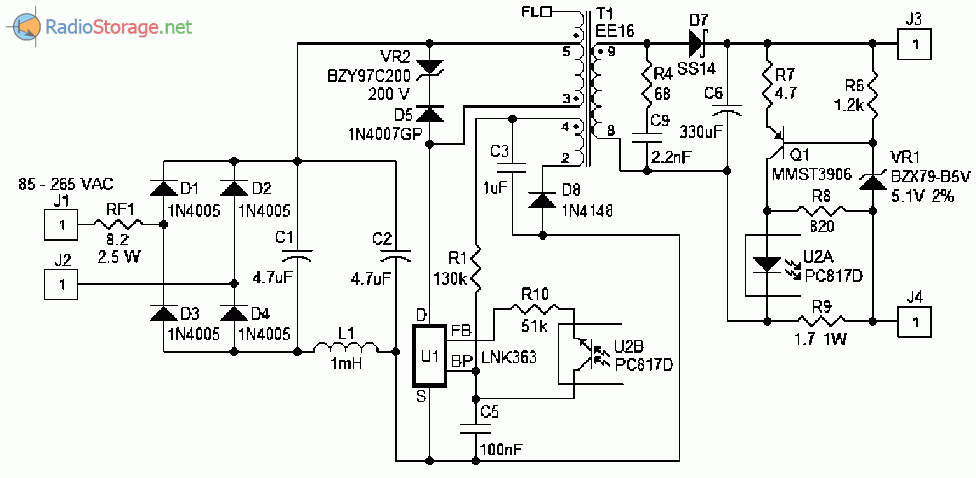 Попробуйте войти в биос с подключенной батареей и посмотреть, есть ли там какие-либо инструменты для мониторинга батареи. Повторите с отключенной батареей и посмотрите, считает ли ноутбук, что батарея все еще присутствует. Это определит, правильно ли работает схема обнаружения батареи.
Попробуйте войти в биос с подключенной батареей и посмотреть, есть ли там какие-либо инструменты для мониторинга батареи. Повторите с отключенной батареей и посмотрите, считает ли ноутбук, что батарея все еще присутствует. Это определит, правильно ли работает схема обнаружения батареи. Обычно у вас есть положительные и отрицательные контакты на противоположных сторонах, а контакт данных посередине. Красные провода плюс. Если на положительных контактах нет напряжения или оно низкое (<12 В), то вы знаете, что есть проблема, скорее всего, неисправный полевой МОП-транзистор или микросхема зарядки. Если у вас есть питание, повторите тест с подключенной батареей и убедитесь, что питание все еще подается. Если у вас есть питание, поступающее на аккумулятор, то аккумулятор должен заряжаться. Если нет, то происходит что-то очень странное.
Обычно у вас есть положительные и отрицательные контакты на противоположных сторонах, а контакт данных посередине. Красные провода плюс. Если на положительных контактах нет напряжения или оно низкое (<12 В), то вы знаете, что есть проблема, скорее всего, неисправный полевой МОП-транзистор или микросхема зарядки. Если у вас есть питание, повторите тест с подключенной батареей и убедитесь, что питание все еще подается. Если у вас есть питание, поступающее на аккумулятор, то аккумулятор должен заряжаться. Если нет, то происходит что-то очень странное.